如何从闪存驱动器或损坏的USB恢复已删除的文件
你能从损坏的 USB 中恢复文件吗许多人仍在使用 USB 驱动器存储数据。它们体积小巧、便于携带,并且能够存储大量数据。然而,USB 驱动器有时会变得无法读取、损坏,甚至可能意外删除其中的重要文件。如何恢复 USB 驱动器?
幸运的是,只要遵循正确的步骤,通常可以从USB驱动器恢复已删除的文件。本文将介绍数据丢失的原因,以及最重要的,如何从U盘恢复已删除文件的分步说明。
第 1 部分:为什么 USB 驱动器会丢失数据?
USB 驱动器的数据丢失可能由于多种原因而发生,您可以检查所有原因,以便了解如何轻松地从 USB 驱动器恢复已删除的文件。
1.意外删除: 也许您的文件被错误删除了,特别是当您很匆忙的时候。
2.驱动器格式化: 格式化U盘后,里面的所有数据都会被清除。如果您尚未备份数据,请立即恢复U盘。
3.文件系统错误: USB 驱动器通常使用 FAT32 或 exFAT 文件系统。分区损坏或数据读写过程中出现错误可能会导致驱动器无法读取。
4.物理伤害: 掉落或弯曲驱动器可能会导致硬件损坏,从而导致其无法正常工作。在这种情况下,恢复USB驱动器的最后解决方案是将USB送去维修。
5.病毒或恶意软件感染: 如果电脑感染了病毒,当你将U盘插入电脑时,U盘也会受到影响。这是最糟糕的情况,因为你无法将U盘插入任何设备进行维修或数据恢复。
6. 拆除不当: 如果您通常在没有安全弹出的情况下移除驱动器,则可能会导致损坏。
第 2 部分:如何轻松恢复 USB 驱动器
您已经了解了 USB 驱动器损坏的可能原因,现在,让我们深入了解如何通过不同的方法恢复 USB 驱动器。
1.恢复USB驱动器的最佳方法
如果您是计算机、USB 和数字世界的初学者,您可以立即使用 Apeaksoft数据恢复 恢复U盘中已删除的文件。这款程序非常出色,可以恢复电脑、U盘和手机上所有丢失的数据。您只需将U盘连接到电脑,然后让该程序扫描U盘并恢复所有丢失的文件,即使您没有备份。
恢复USB驱动器的最佳方法
- 将您的 USB 驱动器连接到计算机并恢复丢失的文件。
- 扫描您的 USB 记忆棒以检索所有丢失和现有的文件。
- 将 USB 驱动器中的丢失文件标记为红色,以便您快速选择。
- 允许您选择所需的文件恢复到 USB 记忆棒。

步骤 1。 下载并安装 Apeaksoft数据恢复 并启动它。将你的U盘插入电脑。选择 USB/SD卡恢复 然后点击左侧菜单栏上的 扫描磁盘 按钮扫描您的 USB 驱动器。

步骤 2。 现在,这款出色的 USB 恢复程序正在扫描您的 USB 驱动器以检索丢失的文件。您可以选择所需的文件,然后点击 全部恢复 右下角的按钮可轻松从 USB 拇指驱动器恢复已删除的文件。

备注: 这个强大的程序还可以 从SD卡恢复已删除的文件。您甚至可以将 iPhone 连接到它来恢复丢失的文件,而无需备份。
2.如何使用 CMD 从闪存驱动器恢复已删除的文件
如果您是高级计算机用户,可以使用命令提示符 (CMD) 恢复 USB 闪存盘中丢失的文件。如果您的文件因损坏、病毒或文件系统错误而被隐藏,CMD 可以帮助您。
步骤 1。 将U盘插入电脑。打开“文件资源管理器”查看U盘的盘符,例如E:或F:等。
步骤 2。 单击 Windows 搜索框并输入 CMD。然后,右键单击命令提示符以以管理员身份运行它。
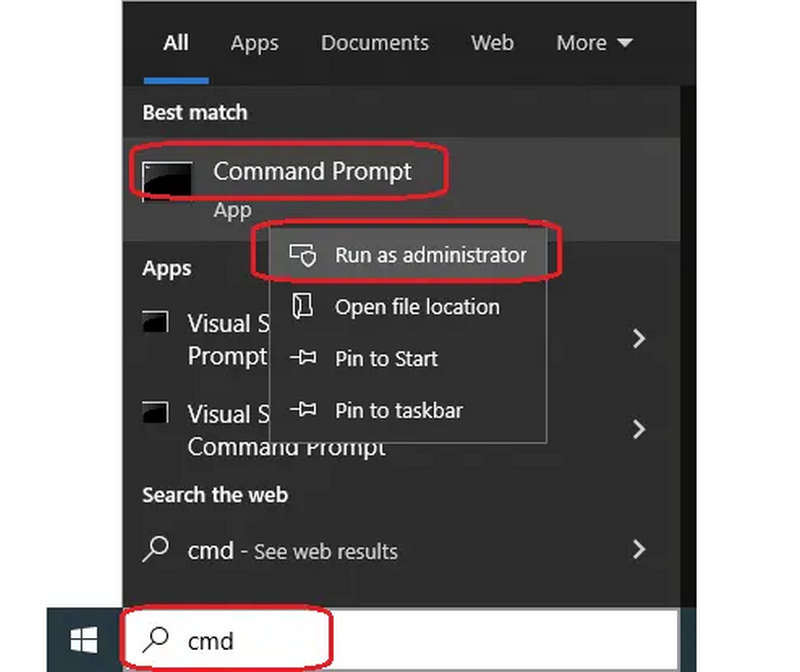
步骤 3。 然后,您可以看到 CMD 窗口,您应该输入:
属性 -h -r -s /s /d E:*.*
将 E: 替换为您的 USB 驱动器盘符。然后按 输入 键盘上的键。它可以取消隐藏文件,并将此功能应用于 USB 驱动器中的所有文件和文件夹。
3.如何使用“恢复先前版本”功能从 USB 驱动器恢复已删除的文件
Windows 可以恢复 USB 吗?可以。Windows 提供了“还原先前版本”功能,可以帮助您恢复计算机上丢失的所有内容,如果您曾经使用“还原先前版本”功能备份过 USB 驱动器,那么 USB 驱动器中可能也会丢失。
步骤 1。 打开 Windows 控制面板,选择“系统和安全”。然后选择 使用文件历史记录保存文件的备份副本 获取 USB 驱动器的备份文件。

步骤 2。 然后,您应该点击 恢复个人文件 按钮。然后,您可以浏览列表中的所有备份。
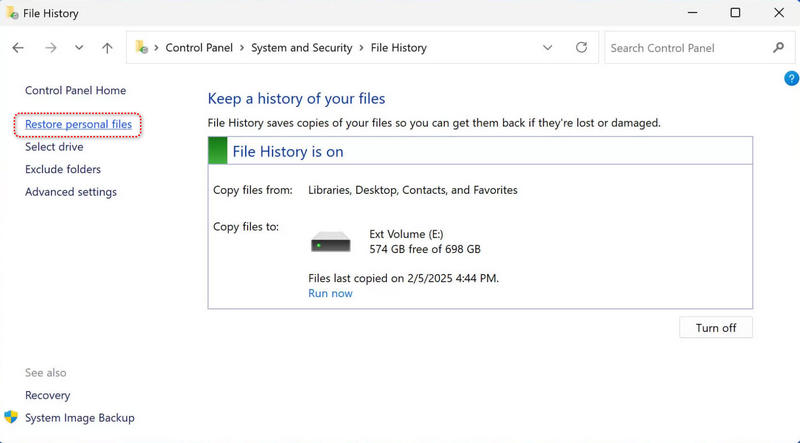
步骤 3。 现在,您可以选择所需的文件并单击 恢复到原来的位置 按钮从USB驱动器恢复已删除的文件。请确保您的USB已插入。
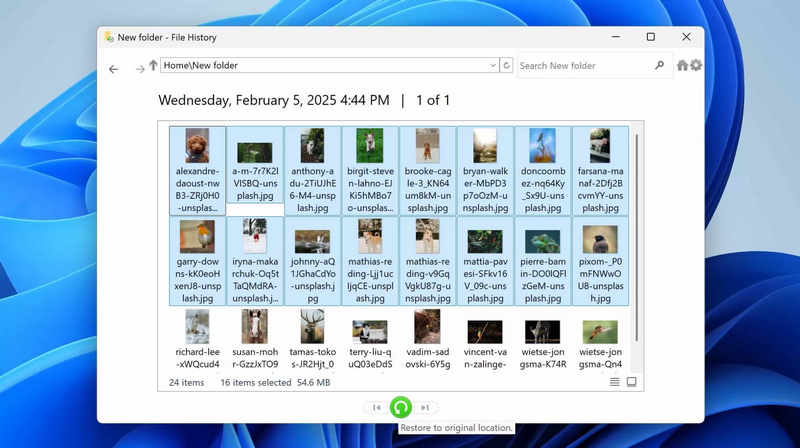
第3部分:USB数据丢失的迹象是什么
如果您的 U 盘出现问题,您可能会注意到以下一些症状。然后,您可以备份 USB闪存驱动器 提前保存您的数据。
1. 您的计算机无法识别该驱动器。
3. 驱动器要求您对其进行格式化。
4. 某些文件或文件夹消失了。
5. 复制文件极其缓慢或一直失败。
6. 出现“文件或目录已损坏且无法读取”等错误信息。
结语
本文告诉你如何 恢复 USB 驱动器 三种绝佳方法。然而,很多方法并不可行,因为你可能没有意识到提前备份U盘。因此,从U盘恢复永久删除文件的最佳方法是 Apeaksoft数据恢复.
相关文章
什么是 USB 闪存盘?您是否正在寻找最好的 USB 闪存盘?阅读本文并获取 USB 数据恢复工具。
快来探索适用于 Mac 和 Windows 的 6 大 SD 卡恢复软件,帮助您从 SD 卡恢复丢失或删除的文件,如照片、视频等!
如果您的 SD 卡无法读取,请按照我们经过验证的解决方案解决此问题并有效地恢复您的数据。
如果由于 SD 卡损坏/损坏而无法访问 Android 文件,您可以阅读本文并按照此详细的 SD 卡维修指南进行操作,不会丢失数据。

